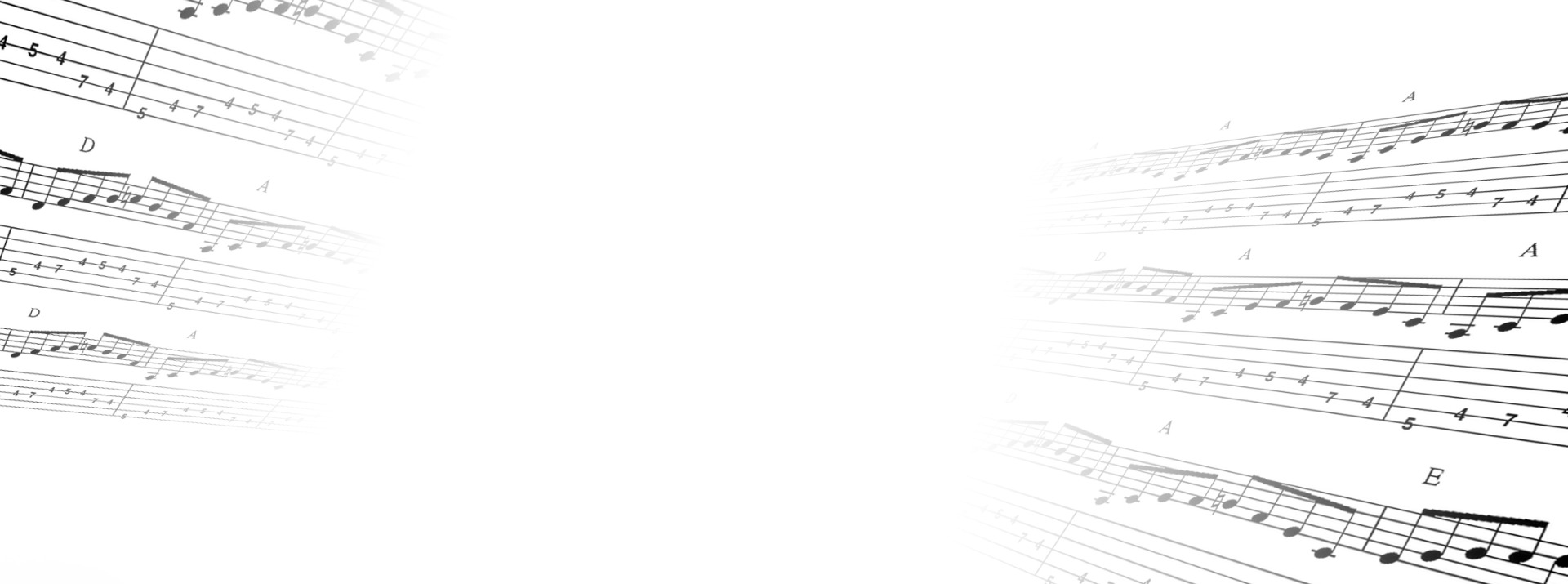
MuseScore
MuseScore je notační program, zdarma ke stažení na internetových stránkách: https://musescore.org/cs
Notové zápisy vytvořené v tomto programu je možné přehrávat - to výrazně usnadňuje studium, stejně jako možnost přidání tabulatur.
- při hraní s MuseScore se vyvarujeme většině nebezpečí, které hrozí samoukům: chyby v melodii, zapomínání na pomlky a repetice, chyby v délce not, nedodržování rychlosti...
- při přehrávání nám pomáhá ukazatel - v každém okamžiku máme jasno, kde se právě v notách nacházíme
- dispozici je nastavení rychlosti přehrávání i přehrávání ve smyčce
- pro samouka, který zatím hudební teorii neovládá, může MuseScroe sloužit jako překladač notového zápisu do zvukové podoby; přepsáním not do programu (i když jsou to zatím nic neříkající tajemné symboly), získá přehrávatelný soubor a "dešifruje" tak i velmi složité melodie
- obarvením
not a přidáním čísel si můžeme vytvořit tabulaturu pro hru na foukací
chromatickou harmoniku
- stačí několik kliknutí myší a píseň převedeme do jakékoliv tóniny (i akordy se přetransponují)
- MuseScore umí převést noty z basového do houslového klíče (nebo naopak), a také umožní transponovat noty po oktávách
- party
jiných nástrojů (saxofon, altová flétna, trumpeta, trombon...) můžeme snadno
převést na harmonikový nebo flétnový part (pro nástroj v C-dur)
- databáze
skladeb na https://musescore.com je nepředstavitelně obsáhlá a každým dnem roste, máme na
výběr z různých hudebních stylů, stažení partu vyžaduje jen bezplatné
přihlášení
- Skladbu z MuseScore můžeme převést do různých formátů: pdf, png, svg, wav, flac, ogg, mp3, mid, xml, mxl.
- Soubory MIDI můžeme v MuseScore otevřít v notové podobě (někdy více, někdy méně úspěšně) a dále upravovat
- MuseScore pomáhá při pronikání do základů hudební teorie - přepisováním a přehráváním not získáme povědomí o délkách not a pomlk, při tvorbě tabulatury si postpně zapamatujeme který tón na našem nástroji odpovídá které notě, naučíme se stupnice a jejich předznamenání...
Více informací o programu naleznete v oficiální příručce (MS) nebo na výukových videích
na YouTube.
Po instalaci doporučuji změnit v nastavení 2 věci: 1) Úpravy - Nastavení... - Vkládání not - zrušit zaškrtnutí u volby "Obarvit noty mimo použitelný tónový rozsah" 2) Úpravy - Nastavení... - Společné - Spuštění programu - zvolte volbu "Pokračovat v posledním sezení".
